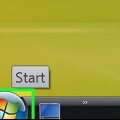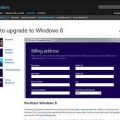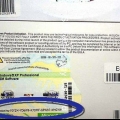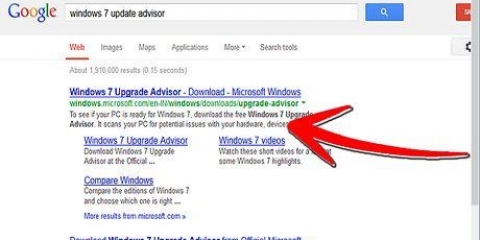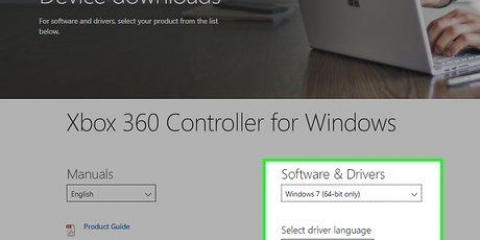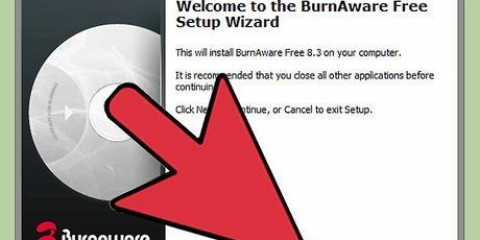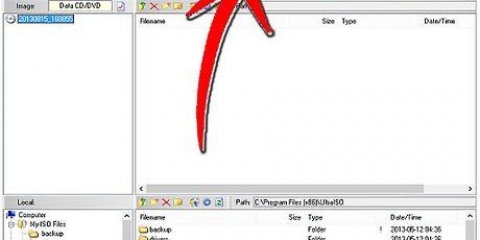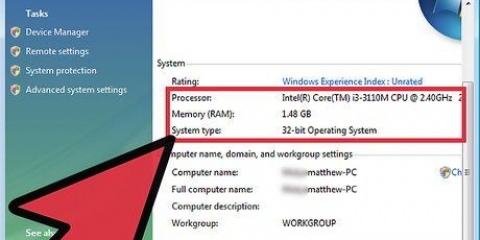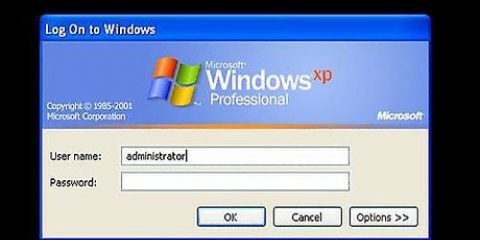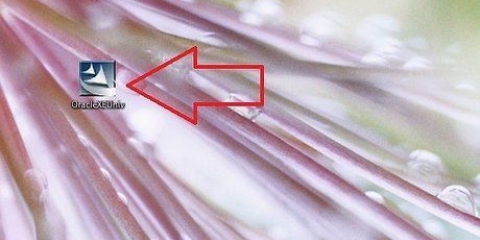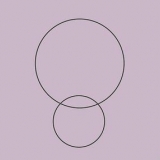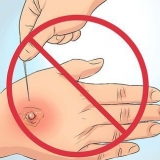Melhoria. O Windows testará o software e o hardware do seu computador. No relatório resultante você pode ler se certas partes do Vista não são adequadas para o seu computador. Clique em `Avançar` e a atualização para o Windows Vista começará.
Instalação personalizada (avançada). O Windows agora perguntará onde você deseja instalar o Vista. Se você tiver várias partições, pode escolher em qual partição deseja instalar o Vista aqui. Clique em `Avançar` e a atualização para o Windows Vista começará.






6. Verifique o PC. Agora o Windows testará o desempenho do PC, o que pode levar alguns minutos. Após isso você irá para a tela de login. 7. Conecte-se. Nesta tela você verá a imagem escolhida, seu nome de usuário e uma janela onde você pode digitar sua senha. Digite sua senha e o Windows Vista iniciará com "Preparar área de trabalho...".
Instale o windows vista
Contente
Se você tem o Windows Vista, mas não sabe como instalá-lo, leia este artigo. Explicamos passo a passo como instalar o Windows Vista.
Degraus
Método 1 de 2: Instalando o Windows Vista

1. Insira o disco de instalação do Windows na unidade de CD-ROM ou DVD-ROM do seu computador. O Windows agora começará a carregar arquivos para iniciar a instalação.

2. Selecione as opções. A primeira tela solicitará que você escolha o idioma, a hora, a moeda e o método de entrada.

3. Clique em `Instalar agora` para iniciar a instalação.

4. Insira o código do produto. Digite sua chave do produto na próxima tela. Clique em `Próximo`.

5. Aceite as condições. Agora os termos de licença do Windows aparecem. Se você concordar com os termos, clique em `Concordo com os termos de licença`. Clique em `Próximo`.

6. Selecione o tipo de instalação. Na próxima tela você pode escolher entre `Atualizar` ou `Instalação personalizada`. Dependendo de sua escolha, uma das seguintes telas aparecerá:



7. Reinicie seu PC. O Windows reiniciará automaticamente o seu PC quando o processo de instalação estiver concluído.
Método 2 de 2: Configurar o Windows Vista

1. Criar um usuário. Escolha um nome de usuário, senha (para fazer login) e uma imagem associada à sua conta de usuário (você sempre pode alterar isso mais tarde). Clique em `Próximo`.

2. Identifique seu computador. Dê um nome ao seu computador e escolha um plano de fundo da área de trabalho. Você sempre pode alterar isso mais tarde.

3. Selecione um nível de segurança. O Vista agora pedirá que você escolha como deseja proteger o Windows.

4. Ajuste as configurações. Nesta tela você pode definir o fuso horário, data e hora. Clique em próximo para continuar.

5. Clique no botão iniciar.
Pontas
Para ativar sua cópia do Windows Vista imediatamente após a instalação, você precisa de uma conexão de internet funcionando. Se você não estiver conectado à Internet, poderá ativar mais tarde. Nota: Você deve ativar sua cópia do Windows dentro de 30 dias após a instalação, caso contrário você não poderá usar o Windows até que você se registre ou reinstale.
Avisos
- Antes da instalação, verifique se o seu computador atende aos requisitos mínimos do sistema. Você pode usar o conselho de atualização no site do Windows para ver se seu computador é adequado para o Windows Vista.
- Sempre faça backup de seus dados importantes antes de instalar um novo sistema operacional.
Necessidades
- Um CD de instalação oficial do Windows Vista.
- Um computador com uma unidade de CD/DVD.
- um computador que atenda aos requisitos mínimos do sistema.
Artigos sobre o tópico "Instale o windows vista"
Оцените, пожалуйста статью
Similar
Popular